在互联网的庞大体系中,DNS(域名系统)扮演着“互联网电话簿”的角色,它将人类易于记忆的域名(如www.example.com)解析为机器识别的IP地址(如93.184.216.34),了解如何查看网站的DNS信息,对于网络故障排查、网站管理、安全分析等都具有重要意义,本文将详细介绍多种查看网站DNS的方法,涵盖不同操作系统和工具,帮助您全面掌握这一技能。

通过操作系统命令行工具查看
对于大多数用户而言,操作系统自带的命令行工具是最直接、最便捷的查看DNS信息的方式,不同操作系统使用的命令略有差异,但核心功能相似。
Windows系统:nslookup和dig命令
Windows系统提供了nslookup和dig(需安装)两个常用命令。
nslookup命令
nslookup是Windows系统中最基础的DNS查询工具,使用方法简单,打开命令提示符(CMD)或PowerShell,输入以下格式:nslookup 域名 [DNS服务器]- 若不指定DNS服务器,系统将使用默认的DNS服务器进行查询。
- 示例:
nslookup www.baidu.com,将显示百度域名的A记录(IPv4地址)及对应的DNS服务器信息。 - 若要查询特定类型的DNS记录(如MX邮件交换记录),可使用
set type命令,如set type=MX后查询域名,将显示该域名的MX记录。
dig命令
dig功能比nslookup更强大,提供更详细的DNS查询结果,但Windows系统默认未安装,可通过第三方工具(如BIND安装包)或WSL(Windows Subsystem for Linux)使用,在WSL中,直接输入dig 域名即可查询,结果包含查询时间、DNS服务器、响应代码及所有DNS记录(A、AAAA、MX、TXT等)。
macOS/Linux系统:dig和host命令
macOS和Linux系统原生支持dig和host命令,功能更丰富。
dig命令
dig是Linux/macOS下最常用的DNS查询工具,语法灵活。- 基本用法:
dig 域名,显示完整的DNS查询信息,包括请求、响应、权威答案和附加区域。 - 查询特定记录:
dig 域名 记录类型,如dig example.com MX查询MX记录。 - 指定DNS服务器:
dig @DNS服务器 域名,如dig @8.8.8.8 example.com使用Google DNS服务器查询。 - 简化输出:
dig +short 域名,仅返回IP地址等核心信息,适合脚本调用。
- 基本用法:
host命令
host命令比dig更简洁,适合快速查询。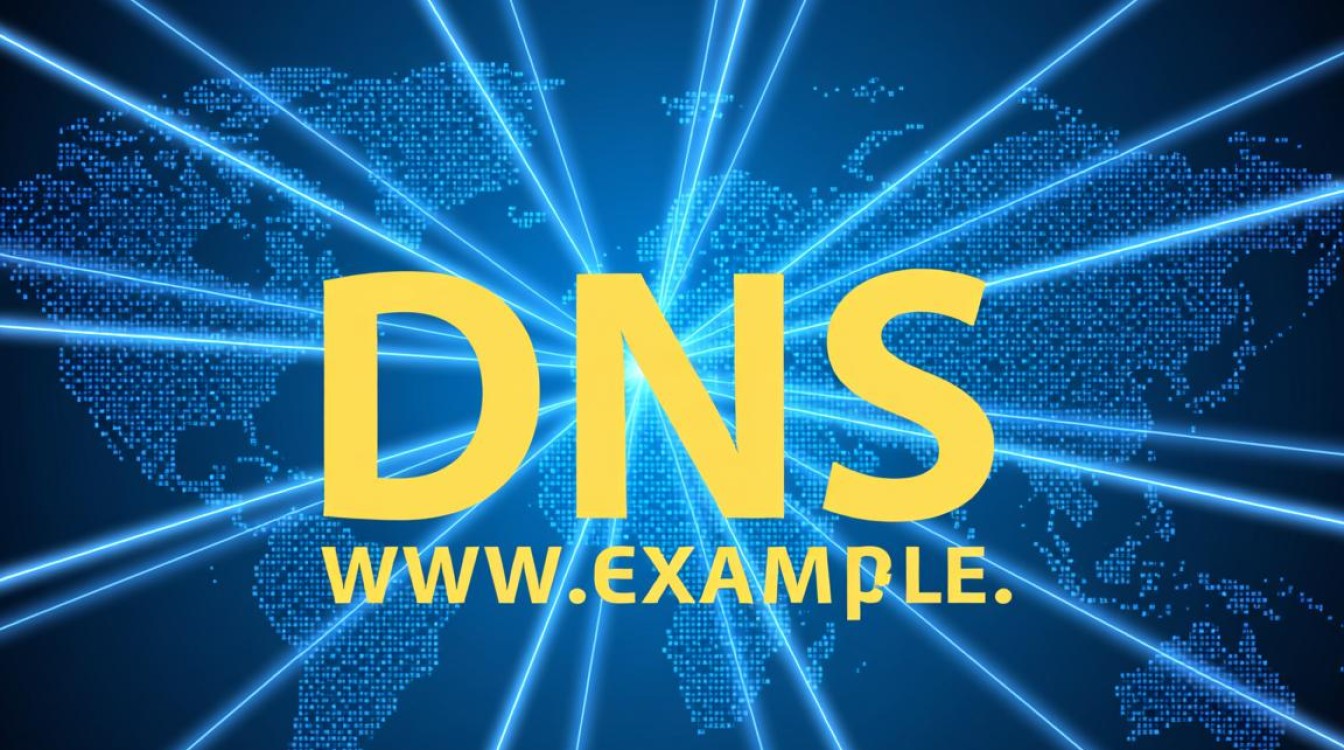
- 基本用法:
host 域名,显示域名对应的IP地址及DNS服务器。 - 查询特定记录:
host -t 记录类型 域名,如host -t TXT example.com查询TXT记录。 - 指定DNS服务器:
host DNS服务器 域名,如host 8.8.8.8 example.com。
- 基本用法:
通过在线DNS查询工具查看
对于不熟悉命令行操作的用户,在线DNS查询工具是更友好的选择,这些工具无需安装,只需在浏览器中输入网址即可查询,通常提供可视化界面和详细的结果分析。
常用在线工具及功能
DNSViz(https://dnsviz.net/)
提供DNS查询、可视化DNS依赖关系、检测DNS配置错误等功能,适合深入分析DNS安全性和完整性。Google Public DNS Lookup(https://dns.google/)
Google官方提供的DNS查询工具,界面简洁,支持查询各类DNS记录,并可选择不同的查询类型(如A、AAAA、MX、NS等)。Network-Tools.com(https://network-tools.com/)
集成多种网络工具,包括DNS查询、WHOIS、端口扫描等,可一次性查看域名的完整DNS信息及注册详情。MxToolbox DNS Lookup(https://mxtoolbox.com/Tools.aspx)
专注于邮件和网络诊断,支持批量DNS查询,可检测域名的SPF、DKIM、DMARC等邮件安全记录。
在线工具的优势
- 无需安装:直接通过浏览器使用,适合临时查询。
- 结果直观:通常以表格或树状结构展示DNS记录,便于理解。
- 功能全面:部分工具提供DNS健康检查、配置建议等增值服务。
通过专业网络管理工具查看
对于网络管理员或需要批量查询DNS信息的用户,专业网络管理工具(如Wireshark、Nmap等)提供了更强大的功能和更灵活的查询方式。
Wireshark
Wireshark是广泛使用的网络协议分析工具,可通过抓取DNS数据包来分析DNS查询过程。

- 使用方法:启动Wireshark,选择网络接口,在过滤框中输入“dns”,即可捕获所有DNS请求和响应,通过分析数据包内容,可查看DNS查询类型、请求域名、响应IP及TTL(生存时间)等详细信息。
- 适用场景:适用于网络故障排查,如DNS解析延迟、数据包丢失等问题。
Nmap
Nmap是一款端口扫描和网络探测工具,其--script dns-*系列脚本可执行多种DNS查询。
- 使用方法:在命令行中输入
nmap --script dns-any example.com,可查询域名的各类DNS记录(A、AAAA、MX、TXT等)。 - 适用场景:适合批量域名DNS信息收集和安全审计。
DNS记录类型及查看意义
查看网站DNS信息时,常见的记录类型及其意义如下:
| 记录类型 | 功能说明 | 示例场景 |
|---|---|---|
| A记录 | 将域名指向IPv4地址 | www.example.com 192.0.2.1 |
| AAAA记录 | 将域名指向IPv6地址 | www.example.com 2001:db8::1 |
| CNAME记录 | 将域名指向另一个域名 | api.example.com cdn.example.com |
| MX记录 | 指定邮件服务器 | example.com mail.example.com |
| TXT记录 | 存储文本信息,常用于SPF、DKIM验证 | example.com "v=spf1 include:_spf.google.com ~all" |
| NS记录 | 指定域名服务器 | example.com ns1.example.com |
| SOA记录 | 存储域名管理信息(如主服务器、管理员邮箱等) | 用于域名管理和故障排查 |
常见问题及注意事项
DNS缓存的影响
本地系统或DNS服务器可能缓存了旧的DNS记录,导致查询结果与实际配置不符,可通过以下方式清除缓存:- Windows:
ipconfig /flushdns - macOS:
sudo dscacheutil -flushcache或sudo killall -HUP mDNSResponder - Linux( systemd-resolved):
sudo systemd-resolve --flush-caches
- Windows:
DNS服务器的选择
不同的DNS服务器(如ISP默认DNS、8.8.8.8、1.1.1.1等)可能返回不同的查询结果,尤其是对于全球分布的CDN域名,建议在排查问题时,使用多个公共DNS服务器对比查询。
相关问答FAQs
Q1: 为什么使用nslookup查询域名时,有时显示多个IP地址?
A1: 这通常是因为网站使用了负载均衡或CDN(内容分发网络)服务,为了提高访问速度和可用性,CDN会将域名解析到离用户地理位置最近的边缘节点服务器,因此不同地区或不同时间的查询可能返回不同的IP地址,DNS轮询(Round Robin)技术也可能导致多个IP地址的返回。
Q2: 如何查看域名的NS记录是否配置正确?
A2: 可通过以下步骤检查NS记录配置:
- 使用
dig example.com NS或在线工具查询域名的NS记录。 - 将查询结果与域名注册商(如GoDaddy、阿里云)或DNS服务商(如Cloudflare)配置的NS记录进行对比。
- 确保查询到的NS记录与配置一致,且DNS服务器正常运行(可通过ping测试)。
若NS记录配置错误,可能导致域名无法解析或解析异常。
【版权声明】:本站所有内容均来自网络,若无意侵犯到您的权利,请及时与我们联系将尽快删除相关内容!






发表回复